QQ影音怎么旋转视频画面?QQ影音旋转视频画面的方法
摘要:QQ影音怎么旋转视频画面?QQ影音是腾讯公司推出的一款视频播放软件,再看图的时候喜欢各个角度的观看,其实看视频也可以,下面小编就给大家分享下...
QQ影音怎么旋转视频画面?QQ影音是腾讯公司推出的一款视频播放软件,再看图的时候喜欢各个角度的观看,其实看视频也可以,下面小编就给大家分享下QQ影音旋转视频画面的方法,希望对大家有所帮助。
1、用qq影音打开视频,鼠标移动到视频画面上方,点击鼠标右键,选择【画面】
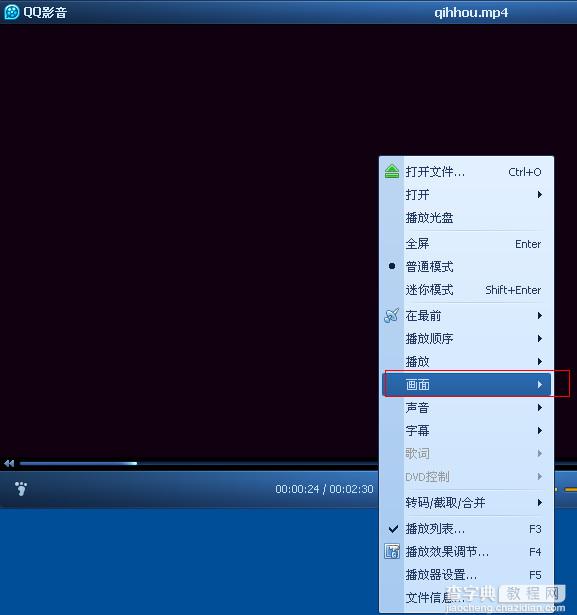
2、点击【画面控制】选项,会出现旋转视频画面的各种参数
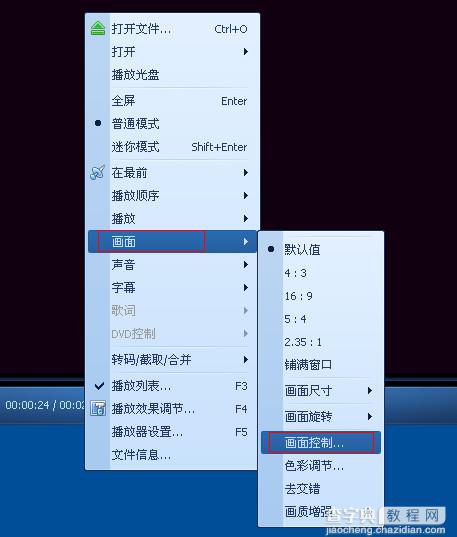
3、选择你需要的参数,然后点击播放,视频就转过来播放了
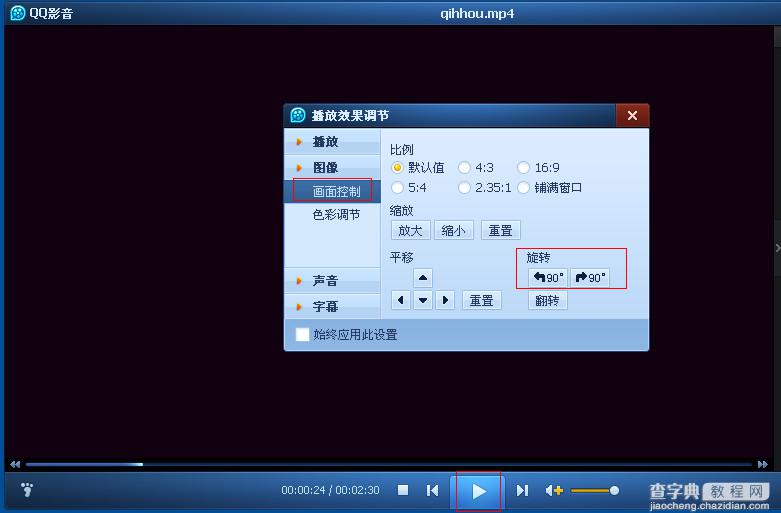
4、你可以按【重置】,还原视频画面,重新开始旋转视频等
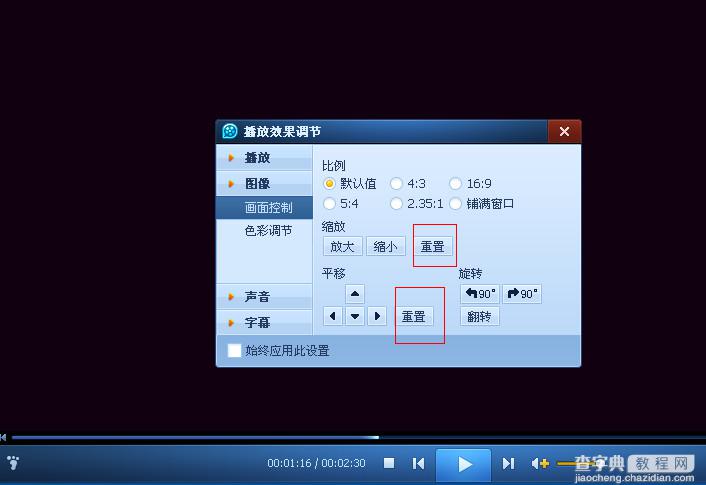
【QQ影音怎么旋转视频画面?QQ影音旋转视频画面的方法】相关文章:
★ 影音先锋无法播放怎么办?影音先锋播放不了现象的解决方法介绍
